Cara Pembulatan Angka Rupiah Di Excel
Pembulatan angka merupakan salah satu fitur penting dalam pengolahan data di Excel. Dalam konteks mata uang Rupiah, pembulatan angka menjadi lebih penting karena kita perlu memastikan bahwa angka-angka yang kita gunakan sesuai dengan aturan pembulatan yang berlaku di Indonesia. Dalam blog ini, kita akan membahas cara pembulatan angka Rupiah di Excel.
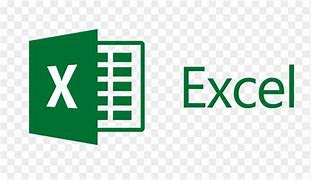 |
| Micosoft Excel |
Cara Pembulatan Angka Rupiah Ke Atas
Pembulatan ke atas merupakan salah satu metode pembulatan yang umum digunakan dalam pengolahan angka Rupiah di Excel. Metode ini digunakan ketika kita ingin membulatkan angka ke angka terdekat yang lebih besar. Misalnya, jika kita memiliki angka 15.50 Rupiah dan ingin membulatkannya ke angka 16 Rupiah, kita dapat menggunakan rumus =ROUNDUP(15.50, 0). Angka 0 pada rumus tersebut menunjukkan bahwa kita ingin membulatkan ke angka tanpa desimal.
Cara Pembulatan Angka Rupiah Ke Bawah
Selain pembulatan ke atas, kita juga dapat menggunakan metode pembulatan ke bawah dalam pengolahan angka Rupiah di Excel. Metode ini digunakan ketika kita ingin membulatkan angka ke angka terdekat yang lebih kecil. Misalnya, jika kita memiliki angka 15.50 Rupiah dan ingin membulatkannya ke angka 15 Rupiah, kita dapat menggunakan rumus =ROUNDDOWN(15.50, 0).
Cara Pembulatan Angka Rupiah Terdekat
Selain pembulatan ke atas dan ke bawah, kita juga dapat menggunakan
metode pembulatan ke angka terdekat dalam pengolahan angka Rupiah di Excel.
Metode ini akan membulatkan angka ke angka terdekat yang lebih besar atau lebih
kecil, tergantung pada angka desimalnya. Misalnya, jika kita memiliki angka 15.50
Rupiah, maka angka tersebut akan dibulatkan ke 16 Rupiah. Namun, jika kita
memiliki angka 15.40 Rupiah, maka angka tersebut akan dibulatkan ke 15 Rupiah. Kita dapat menggunakan rumus
=ROUND(15.50, 0) untuk melakukan pembulatan ke angka terdekat.
Cara Pembulatan Angka Rupiah Ke Kelipatan Tertentu
Selain metode pembulatan yang telah disebutkan di atas, kita juga dapat melakukan pembulatan angka Rupiah ke kelipatan tertentu. Misalnya, jika kita ingin membulatkan angka Rupiah ke kelipatan 1000, kita dapat menggunakan rumus =ROUND(1500, -3). Angka -3 pada rumus tersebut menunjukkan bahwa kita ingin membulatkan ke kelipatan 1000.
Cara Pembulatan Angka Rupiah Dengan Aturan Matematika
Terakhir, kita juga dapat melakukan pembulatan angka Rupiah dengan aturan matematika yang berlaku di Indonesia. Aturan ini menyatakan bahwa jika angka desimal kurang dari 50, maka angka tersebut akan dibulatkan ke angka terdekat yang lebih kecil. Namun, jika angka desimal lebih dari atau sama dengan 50, maka angka tersebut akan dibulatkan ke angka terdekat yang lebih besar. Misalnya, jika kita memiliki angka 15.40 Rupiah, maka angka tersebut akan dibulatkan ke 15 Rupiah. Namun, jika kita memiliki angka 15.50 Rupiah, maka angka tersebut akan dibulatkan ke 16 Rupiah.
Demikianlah beberapa cara pembulatan angka Rupiah di Excel. Dengan memahami dan menggunakan metode pembulatan yang tepat, kita dapat memastikan bahwa angka-angka Rupiah yang kita gunakan dalam pengolahan data di Excel sesuai dengan aturan pembulatan yang berlaku di Indonesia.
Anda juga bisa browsing tentang hal ini di Bing atau Google
Kembali Ke Beranda
